En essayant de vérifier votre Informations système en passant une seule commande d'exécution, vous pouvez voir un message d'erreur "Fichiers de gestion Windows déplacés ou manquants" sur votre écran. Cette erreur système WMI se produit en raison de l'absence de services essentiels tels que Instrumentation de gestion Windows (WMI) un service. Il n'y a rien à craindre car ce problème a quelques résolutions faciles pour le couvrir à l'aise.
Correctif 1 - Modifier le démarrage de WMI
Windows Management Instrumentation Le service (WMI) fournit des informations de gestion sur le système d'exploitation et les périphériques.
1. Cliquez sur l'icône Windows et tapez "Prestations de service“.
2. Une fois que vous avez fait cela, appuyez sur 'Entrer' à partir de votre clavier.

3. Une fois que vous voyez que le Prestations de service panneau est apparu, faites défiler jusqu'en bas du panneau pour trouver Windows Management Instrumentation (WMI).
4. Puis, double clic dessus pour le modifier.
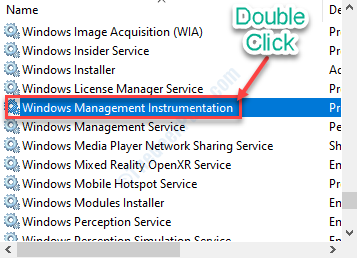
5. Cliquez simplement sur l'icône déroulante de '
Type de démarrage :" et réglez-le sur "Automatique" dans la liste déroulante.6. Un clic sur le "Démarrer” dans la même fenêtre et le service s'exécutera sur votre appareil.
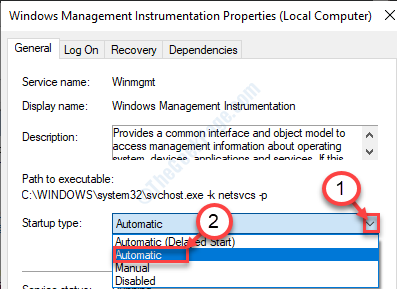
7. Enfin, cliquez sur le "Appliquer", suivi d'un autre clic sur "d'accord" sauver.
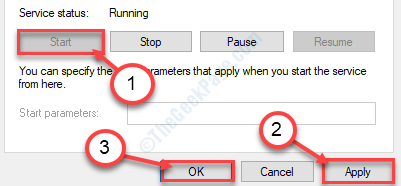
Cela devrait aider la situation.
Correction 2 - en utilisant cmd
Le redémarrage du service WMI est également une solution facile à ce problème.
1. appuie sur le Clé Windows avec le 'R« clés ensemble. Cela ouvrira un Cours Terminal.
2. Taper "cmd" dans le Cours Terminal. Presse 'Ctrl+Maj+Entrée« clés ensemble.

3. Quand le Invite de commandes apparaît, écrivez ce code simple et appuyez sur Entrer à exécuter il.
cd\windows\system32\wbem

4. Une fois que vous êtes dans le 'webm‘ dossier, copiez-collez celui-ci et appuyez sur le ‘Entrer' clé. Cela réenregistrera le fichier dll de l'utilitaire WMI.
regsvr32 wmiutils.dll
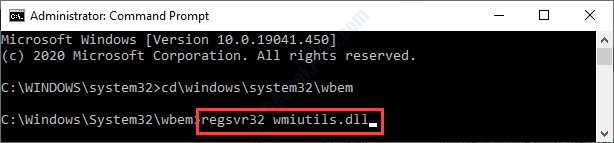
5. Pour arrêter le WMI service, exécutez cette commande dans le CMD la fenêtre.
arrêt net winmgmt
6. Après cela, cliquez sur "Oui» pour permettre le processus.

7. Il ne reste plus qu'à redémarrer le service sur votre ordinateur. Pour ce faire, tapez cette commande courte dans le CMD terminal et appuyez sur Entrer.
démarrage net winmgmt

Fermez la borne. Redémarrer votre machine et le problème sera résolu.
Correctif 3 - Réenregistrer les segments WMI
Le réenregistrement des composants WMI peut résoudre ce problème.
1. Écrivez "cmd" dans la zone de recherche à côté de l'icône Windows.
2. Ce que vous devez faire est de clic-droit au "Invite de commandes" puis cliquez sur "Exécuter en tant qu'administrateur“.

3. Pour naviguer vers le webm dossier, exécutez ce code d'adresse dans le terminal.
cd\windows\system32\wbem

4. Après cela, exécutez cette simple commande dans le CMD Terminal.
pour %i dans (*.dll) faire regsvr32 -s %i
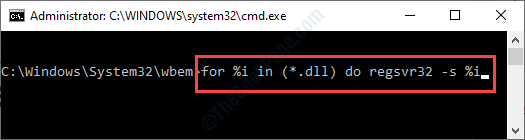
5. Pour terminer, pâte cette commande. Une fois que vous avez fait cela, collez 'Entrer‘.
pour %i dans (*.exe) faire %i /regserver
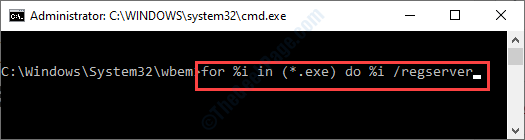
Fermer la CMD la fenêtre.
Redémarrer votre appareil.
Fix 4 - Renommer le dossier du référentiel
Renommer le dossier Repository reconstruira le WMI Dépôt.
1. presse Touche Windows + R.
2. Maintenant, tapez "cmd“. Après cela, appuyez sur 'Ctrl+Maj+Entrée« clés ensemble.

3. Après avoir ouvert le terminal, vous devez brièvement arrêter le WMI un service. Copiez simplement ce code et collez-le dans CMD et appuyez sur Entrée par la suite.
arrêt net winmgmt
4. Une fois que vous voyez 'Voulez-vous continuer cette opération ?', cliquer sur "Oui» pour permettre le processus.

Minimiser le terminal.
5. Ensuite, appuyez sur Touche Windows + E.
6. Suivez ce chemin-
C:\Windows\System32

6. Une fois que vous êtes à l'intérieur du System32 dossier, faites défiler vers le bas et recherchez le "Dépôt' dossier.
7. Clic-droit sur ce dossier, puis cliquez sur "Renommer“.
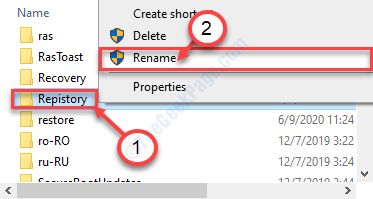
8. Renommez le dossier en "Référentiel.ancien“.

Une fois que vous avez changé le nom, fermez le Explorateur de fichiers.
9. Maximisez le terminal CMD.
10. Enfin, la dernière étape consiste à reprendre le service WMI bloqué.
Exécutez la commande.
démarrage net winmgmt

Une fois que vous avez fait tout cela, fermez le terminal CMD.
N'oubliez pas de redémarrer ton ordinateur.
Correctif 5 - Inclure 'Service' dans le groupe Admin
Si rien jusqu'à présent n'a résolu votre problème, le problème peut survenir.
1. Ouvrez le CMD Terminal.
2. Une fois que vous l'avez ouvert, copier coller ce code dans CMD et appuyez sur Entrer.
net localgroup "Administrateurs" "NT Authority\Service" /add

Après cela, fermez la fenêtre CMD.
L'erreur sera résolue à coup sûr.


